1.1.4 选择性粘贴的应用
- 格式:xls
- 大小:37.50 KB
- 文档页数:2

Excel复制粘贴不止有Ctrl+C,五个选择性粘贴操作让你告别加班Excel数据的复制粘贴相信绝大多少同学,用的最多的快捷键肯定是Ctrl+C和Ctrl+V。
一按Ctrl+C就可以实现数据复制,一按Ctrl+V 就可以实现数据粘贴。
但是在Excel当中复制粘贴却不止这么简单。
今天我们就来学习一下5个实用的选择性粘贴操作,快速提升我们的工作效率,拒绝日常工作加班。
操作一:对引用数据进行粘贴为值处理,避免链接失效案例说明:如上图所示,我们通过人员姓名在原始数据中查找对应的销售额。
利用vlookup函数进行数据查询。
通过函数进行引用数据,结果是函数的形式,我们需要将结果变为数值。
操作技巧:1、利用vlookup函数进行引用后,在原始数据中查询到每一个人对应的数据值;2、选中引用后的数据区域D2:D8,按Ctrl+C进行复制,复制后我们选中做上角的粘贴,点击粘贴值,这样就可以将公式变为数值。
操作二:选择性粘贴一秒快速对全部数据进行相乘运算案例说明:如上图所示,我们需要对所有人的销售额乘以100进行计算。
操作技巧:1、首先在任何一个单元格输入100的值,然后按Ctrl+C进行复制;2、上一步复制完成后,鼠标选中D2:D8数据区域,然后鼠标点击左上角粘贴—选中选择性粘贴,选中运算中的相乘,这样数据就可以实现全部乘以100进行计算。
操作三:选择性粘贴快速对表格数据进行错误修正案例说明:如上图,我们需要将原来的人员所属部门修改为最新的部门。
操作技巧:1、首先选中修改后部门D2:D8区域中的数据,然后按Ctrl+C 进行复制;2、复制完整后鼠标放到C2单元格,然后点击左上角粘贴—选中选择性粘贴,点击跳过空格然后点击确定。
这样即可对数据进行快速的替换。
操作四:选择性粘贴快速对人员数据进行转置排序案例说明:如上图所示,我们需要对人员按每月竖状的排序方式变更为横向的方式操作技巧:1、首先选中全部数据区域A1:C8中的数据,然后按Ctrl+C进行复制;2、复制完整后选中我们需要存放的数据位置A10单元格,然后点击左上角粘贴—选中选择性粘贴,条件设置为转置。

Word、Excel中选择性粘贴怎么⽤?Word、Excel选择性粘贴使⽤技巧复制粘贴在电脑操作中是常⽤的功能,然⽽在Word、Excel中不有⼀种粘贴是选择性粘贴,那么这2种粘贴有什么区别以及选择性粘贴怎么⽤呢。
⼀、粘贴与选择性粘贴的区别普通的粘贴能够把复制的内容进⾏默认粘贴过来,包括复制的所有格式,如果在Excel中的话同样包括各种格式,以及公式甚⾄单元格对应的运算,⽽选择性粘贴可以根据⽤户⾃⼰来选择某种⽅式进⾏粘贴,这样更为灵活。
⼆、Word、Excel中选择性粘贴怎么⽤1、Word中进⾏选择性粘贴操作⽅法也不复杂,操作步骤如下:a、⾸先选择要复制的内容b、依次单击“编辑”→“选择性粘贴”菜单命令。
如图所⽰:c、在打开的“选择性粘贴”对话框中,选中“形式”列表中的某个选项,例如“⽆格式⽂本”选项,并单击“确定”按钮即可。
2、Excel中进⾏选择性粘贴操作步骤如下:a、选择要复制的内容,然后进⾏Ctrl-C进⾏复制。
b、然后把光标移到要进⾏粘贴的位置,右击⿏标在快捷菜单中选择“选择性粘贴”,如图所⽰:c、然后选择对应的选项,如图所⽰:下⾯对选择性粘贴的选项进⾏详细说明:【全部】:包括内容、和格式等,其效果等于直接粘贴;【公式】:只粘帖⽂本和公式,不粘帖字体、格式(字体、对齐、⽂字⽅向、数字格式、底纹等)、边框、注释、内容校验等;(当复制公式时,单元格引⽤将根据所⽤引⽤类型⽽变化。
如要使单元格引⽤保证不变,请使⽤绝对引⽤。
)【数值】:只粘帖⽂本,单元格的内容是计算公式的话只粘帖计算结果,这两项不改变⽬标单元格的格式;【格式】:仅粘贴源单元格格式,但不能粘贴单元格的有效性,粘帖格式,包括字体,对齐,⽂字⽅向,边框,底纹等,不改变⽬标单元格的⽂字内容。
(功能相当于格式刷);【批注】:把源单元格的批注内容拷贝过来,不改变⽬标单元格的内容和格式;【有效性验证】:将复制单元格的数据有效性规则粘贴到粘贴区域,只粘帖有效性验证内容,其他的保持不变;【除边框外的所有内容和格式】:粘帖除边框外的所有内容和格式,保持⽬标单元格和源单元格相同的内容和格式;【列宽】:将某个列宽或列的区域粘贴到另⼀个列或列的区域,使⽬标单元格和源单元格拥有同样的列宽,不改变内容和格式;【公式和数字格式】:仅从选中的单元格粘贴公式和所有数字格式选项;【值和数字格式】:仅从选中的单元格粘贴值和所有数字格式选项;【⽆】:对源区域,不参与运算,按所选择的粘贴⽅式粘贴;【加】:把源区域内的值,与新区域相加,得到相加后的结果;【减】:把源区域内的值,与新区域相减,得到相减后的结果;【乘】:把源区域内的值,与新区域相乘,得到相加乘的结果;【除】:把源区域内的值,与新区域相除,得到相除后的结果(此时如果源区域是0,那么结果就会显⽰#DIV/0!错误)【跳过空⽩单元格】:当复制的源数据区域中有空单元格时,粘贴时空单元格不会替换粘贴区域对应单元格中的值;【转置】:将被复制数据的列变成⾏,将⾏变成列。
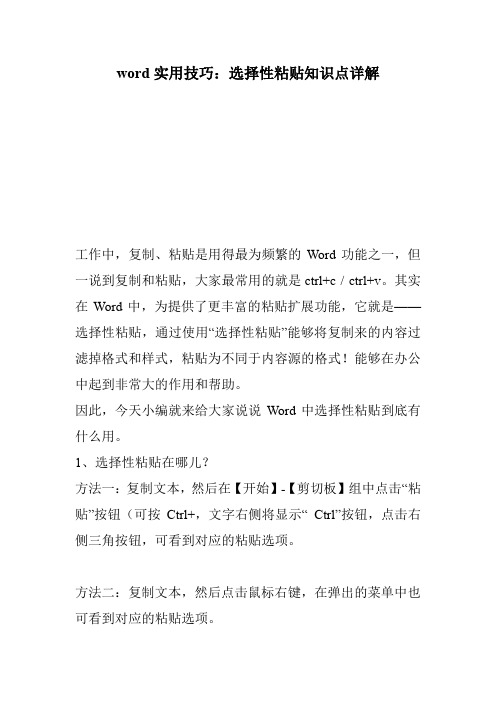
word实用技巧:选择性粘贴知识点详解工作中,复制、粘贴是用得最为频繁的Word功能之一,但一说到复制和粘贴,大家最常用的就是ctrl+c / ctrl+v。
其实在Word中,为提供了更丰富的粘贴扩展功能,它就是——选择性粘贴,通过使用“选择性粘贴”能够将复制来的内容过滤掉格式和样式,粘贴为不同于内容源的格式!能够在办公中起到非常大的作用和帮助。
因此,今天小编就来给大家说说Word中选择性粘贴到底有什么用。
1、选择性粘贴在哪儿?方法一:复制文本,然后在【开始】-【剪切板】组中点击“粘贴”按钮(可按Ctrl+,文字右侧将显示“ Ctrl”按钮,点击右侧三角按钮,可看到对应的粘贴选项。
方法二:复制文本,然后点击鼠标右键,在弹出的菜单中也可看到对应的粘贴选项。
方法三:在【开始】-【剪切板】组中点击“粘贴”按钮下方的三角按钮,也可看到对应的粘贴选项。
选择“选择性粘贴”命令(也可按快捷键:Ctrl + Alt + V),打开““选择性粘贴”对话框进行粘贴。
2、选择性粘贴有哪些功能?虽然大家平时常用到选择性粘帖,但对它的功能却不了解,下面就给大家介绍几个选择性粘贴的操作。
(1)保留原格式根据字面意思很好理解,就是被粘贴的内容保留原始复制内容的格式和样式。
小提示:如果复制的时候带上了段落后的换行符,那么会带着段落格式一同粘贴哟!如上图所示。
(2)合并格式被粘贴的内容保留原始复制内容的格式,然后合并为目标位置的格式。
通常会保留加粗、下划线、倾斜、链接等格式,但不会保留字体颜色。
小提示:合并格式与保留原格式的另一个不同在于,复制时无论是否包含段落换行符,都不会粘贴段落样式。
(3)只保留文本被粘贴的内容不再有任何格式,只保留了纯文本,最常用的粘贴方式。
小提示:当我们从网上复制文字,通常会包含格式和链接,这时候利用“只保留文本”,即可删除所有格式和链接等。
此外,如果想快速将表格中的文字复制出来,利用它很便捷。
(4)粘贴为图片Word粘贴功能中还为用户提供了一个粘贴为图片的功能,它常用于表格和图形的粘贴,该功能只在粘贴图片、图形、表格等对象时可用。

Excel中选择性粘贴的5种用法,别再只是复制-粘贴了【温馨提示】亲爱的朋友,阅读之前请您点击【关注】,您的支持将是我最大的动力!日常工作中,利用Excel制作表格,免不了复制-粘贴,平常你在复制-粘贴时用的功能按钮,还是快捷键?还有一些特殊的粘贴方法,你知道吗?今天小编就分享几种特殊的粘贴方法:选择性粘贴。
调用选择性粘贴的2种方式:一、选中表格,点击【复制后】,再点击【粘粘】按钮下方倒三角,在弹出的菜单最下面【选择性粘贴】,点击后可以弹出选择性粘贴窗口。
二、选中表格,鼠标右键点击选中部分,在弹出的菜单中选择【选择性粘贴】,同样可以调出选择性粘贴窗口。
选择性粘贴的5种用法:1、只复制格式,不复制内容当我们制作好了一个精美的表格,想再复制一个同样精美的表格,只保留格式,不需要表格内容时,可以使用选择性粘贴功能,在调出的选择性粘贴窗口中,选择【格式】,点击【确定】即可得到一个精美的空白表格。
2、只复制结果,不复制格式和公式当表格中有公式时,我们把表格复制到另一文件中,可能会出现公式计算出错,可以用选择性粘贴功能,只复制结果,在选择性粘贴窗口中选择【数值】,点击【确定】即可完成我们想要的结果。
3、将数字金额元为单位显示转换成万元表格中金额是以元为单位录入的,当需要以万元为单位显示,再一个个录入显示比较麻烦,可以用选择性粘贴功能完成。
先在空单元格输入10000,然后复制它,再选中要转换的数字单元格区域,点击【粘贴】下方倒三角调出选择性粘贴窗口,选择【除】,最后点击【确定】,金额全部转换成万元显示。
4、行列互换我们制作好的表格,老板看后要求行、列互相转换,相信很多小伙伴们就开始忙碌的重新制作表,其实可以利用选择性粘贴快速完成。
选择中要转换的表格,在选择性粘贴窗口中勾选【转置】,即可完成行列互换。
5、隔行粘贴当我们复制的内容不连续,有空单元格,我们可以在选择性粘贴窗口中勾选【跳过空单元】,然后点击【确定】,把可以把内容复制到相应的位置。


【收藏】注意,今天说的是“选择性粘贴”!
大家晚上好!
Word也是办公软件使用频率最高的软件,但很多小伙伴只会了word20%的功能,其实只要学好word,有些事情处理起来就是那么的容易,那么的简单。
举个例子,A处的内容一改动,B处立马更新,在word里面实现这效果并不难,只需要选择性粘贴功能。
赶紧来围观一下吧。
说到粘贴,Word里面除了显示的三种常规粘贴方式以外,在【开始】选项卡的【剪贴板】这里还有【选择性粘贴】命令;
说到这个选择性粘贴呢,有两种方式:直接粘贴和粘贴成链接,第一种直接粘贴成不同格式;第二种粘贴为链接,让粘贴的目标跟原文档进行同步的更新。
在这里,我们用一段文本做测试,复制【Word 技巧达人】,来到粘贴的目标位置,选择【选择性粘贴】-【粘贴链接】,然后选择【无格式文本】,单击确定。
这个时候,粘贴的内容显示的是灰色的底纹状态,这个状态说明什么?
说明是以一种域的状态的形式存在的,它可以更新;
粘贴成链接以后,在粘贴源这里产生一个标签,就是截图红框处的大方括号,不是手工输入的。
这个方括号说明什么?说明的是这个内容被其他地方引用了,不能随意删除它;。
谈谈Word的“选择性粘贴”我们在使用W o rd编辑办公文档时,复制与粘贴是使用频率较高的两个操作。
可是大家知道吗?“粘贴”命令还有个同胞兄弟——“选择性粘贴”,它不仅同样可以完成粘贴操作,而且功能更为强大呢。
一、过滤除Htm l格式在Word中,如果我们直接把网页中的内容复制、粘贴到文档中,常会造成一段时间的系统假死。
产生这种现象的原因是粘贴过来的内容除文本外,还有表格、边框、字体、段落设置等数据,容量较大,而这些数据于我们用处不大,完全可以删去。
因此我们在复制了网页内容之后,要粘贴到Wo rd文档中时,不要直接使用粘贴命令,而是打开“编辑”>“选择性粘贴”对话框,选中“无格式文本”(如图1),然后单击“确定”按钮。
图 1二、添加“无格式文本”粘贴按钮如果你经常要将网页内容以无格式文本的形式粘贴到Word文档中,或许使用“选择性粘贴”功能仍感觉不太方便,那么我们可以为W ord添加“无格式文本”这个选择性粘贴按钮,具体操作如下:1.在“工具”菜单中,指向“宏”子菜单,然后单击“宏”命令。
2.在“宏的位置”框中,单击“所有的活动模板和文档”;在“宏名”框中,键入宏的名称,比如键入“纯文本”;单击“创建”按钮(如图2),打开“V isual Basic编辑器”。
图23.在“Sub纯文本()”和“EndSub”之间,键入如下一行指令(如图3):Selecti on.PasteA ndFormat(wdForm atPla i nTex t)图34.单击工具栏中的“保存Norm al”按钮,然后在“文件”菜单中单击“关闭并返回到Micro softW ord”命令。
5.在“工具”菜单中,单击“自定义”命令。
6.单击“命令”选项卡,然后“类别”框中,单击“宏”,在右边的“命令”框中,单击“纯文本”宏(如图4),并将其拖动到需指定到的工具栏,比如将其拖放到常用工具栏“粘贴”按钮的左侧。
Excel中的选择性粘贴(PasteSpecia l)Excel的Paste Specia l能够实现不少很实用的功能。
使用方法:首先,选中一个单元格或者一块区域,单击右键菜单或者主菜单“编辑(edit)”的“拷贝(copy)”项,或使用快捷键“ctrl+C”;其次,选中要粘贴区域的左上角的单元格或者一块区域,单击右键菜单或主菜单“编辑(edit)”的“选择性粘贴(PasteSpecia l)”项;在弹出的“选择性粘贴(PasteSpecia l)”对话框(如图所示)中选择使用的选项,点击“确定(OK)”按钮。
下面是各个选项的含义以及一些实例。
Paste选项:All -> 所有。
粘贴所有内容,包括文本,格式,边框,公式,注释,校验等。
同直接粘帖效果一样。
Formul as -> 公式。
只粘帖文本和公式,不粘帖字体,格式(字体、对齐、文字方向、数字格式、底纹等),边框,注释,内容校验等。
如果源单元格的公式引用了其他位置的单元格,目标单元格公式引用的单元格相对位置与源单元格相同,譬如,源单元格是A4,使用公式“=sum(A1:A3)”,目标单元格是B5,那么它的公式会是“=sum(B2:B4)”;如果源单元格公式里引用使用绝对位置(引用的字母和数字前加$符号),目标单元格公式里引用位置与源单元格完全一样,譬如,源单元格是A4,使用公式“=sum($A:$A)”,目标单元格是B5,那么它的公式也是“=sum($A:$A)”。
Values -> 值。
只粘帖文本,单元格的内容是计算公式的话只粘帖计算结果,这两项不改变目标单元格的格式。
这种粘帖方法可以用来断掉公式和它引用的单元之间的联系,使其结果不再随引用单元格数字的改变而改变。
Format s -> 格式。
选择性粘贴应用集合「全是动画教程,值得收藏」选择性粘贴的调出方式选择性粘贴的应用案例一、粘贴单元格格式、列宽粘贴单元格格式、列宽二、粘贴批注粘贴批注三、粘贴数据有效性粘贴数据有效性四、将公式结果转换为数值格式将公式结果转换为数值五、文本格式的数字转数值文本格式的数字转数值六、批量将报表数据由元转换成万元批量将报表数据由元转换成万元七、粘贴为链接(快速引用数据至其余表格)粘贴为链接八、数据对比数据对比九、表格转置(行列互换)表格转置十、【跳过空单元格】的应用跳过空单元格粘贴十一、粘贴为普通图片、和链接的图片1、粘贴为链接的图片,原始数据发生改变时,图片上的数据也会相应改变(类似于照相机功能);2、粘贴为普通图片,原始数据发生改变时,图片上的内容不会改变。
粘贴为链接的图片和普通图片十二、强制拆分外部图形对象(这个操作主要针对Word)在Word里面操作复制后,把选中的对象粘贴成「增强型图元文件」,再执行两次取消组合,就把整体的对象打散了。
excel里面也能实现相似的效果。
增强型图元增强型图元文件文件注:增强型图元文件(EMF)、Windows 图元文件(WMF)都是 Windows 系统的矢量图片格式,导入 Office 后均可以强制取消组合。
赠送大家一个小技巧选择数据区域后,我们经常使用的鼠标拖动方式有以下3种:1、左键拖动:将数据区域从一个位置移动到另一个位置,如果新放置数据的位置有数据,数据会被覆盖;2、Ctrl+鼠标左键拖动:将数据区域从一个位置复制到另一个位置,如果新放置数据的位置有数据,数据会被覆盖;3、Shift+鼠标左键拖动:将数据区域从一个位置移动到另一个位置,移动到新的位置后,单元格会实现自动上下、左右移动,已有数据不会受影响。
但是,这个不是重点,重点是各位朋友是否有用过:鼠标右键拖动数据?会有哪些效果呢?见下图:鼠标右键拖动数据的效果鼠标右键拖动数据可以实现的效果感谢各位花这么多时间看完这些小技巧,最后两个,大家可以多尝试下,看看有哪些应用场景可以用得上。